Google Chrome je rychlý a spolehlivý prohlížeč, který funguje od roku 2008. Podle statistik tento program používá více než 300 milionů lidí po celém světě, což je 63% celkového trhu. V průběhu let prošel prohlížeč mnoha změnami. Vývojáři se snaží optimalizovat svou práci, rozšířit funkčnost, eliminovat zranitelnosti.
Pomocí aktuální aktualizace prohlížeče můžete pohodlně a bezpečně pracovat na internetu. Jak zjistím verzi prohlížeče Google Chrome, kterou právě používáte?
Proč potřebujete znát verzi prohlížeče Google Chrome
Proč vůbec vědět něco o prohlížeči, se kterým pracujete? Většina uživatelů nemá potřebné informace o verzi webového prohlížeče, který používají, a připravuje se o mnoho funkcí. S vědomím, že používáte zastaralý prohlížeč, jej budete moci aktualizovat během několika minut a získat řadu vylepšení:
- Pokročilé funkce.
- Vyšší úroveň zabezpečení.
- Zjednodušený navigační systém.
- Vylepšené rozhraní.
- Rychlejší provoz aplikace.
Aktualizace prohlížeče Google Chrome pomůže nejen vám v pohodlí používání, ale také zjednoduší interakci prohlížeče a operačního systému. Pokud však nevíte, kterou verzi programu používáte, nebudete si jisti, že byla stažena nejnovější aktualizace. Zjistíme, jak můžete získat informace o verzi nainstalovaného prohlížeče na mobilních zařízeních a v počítači.
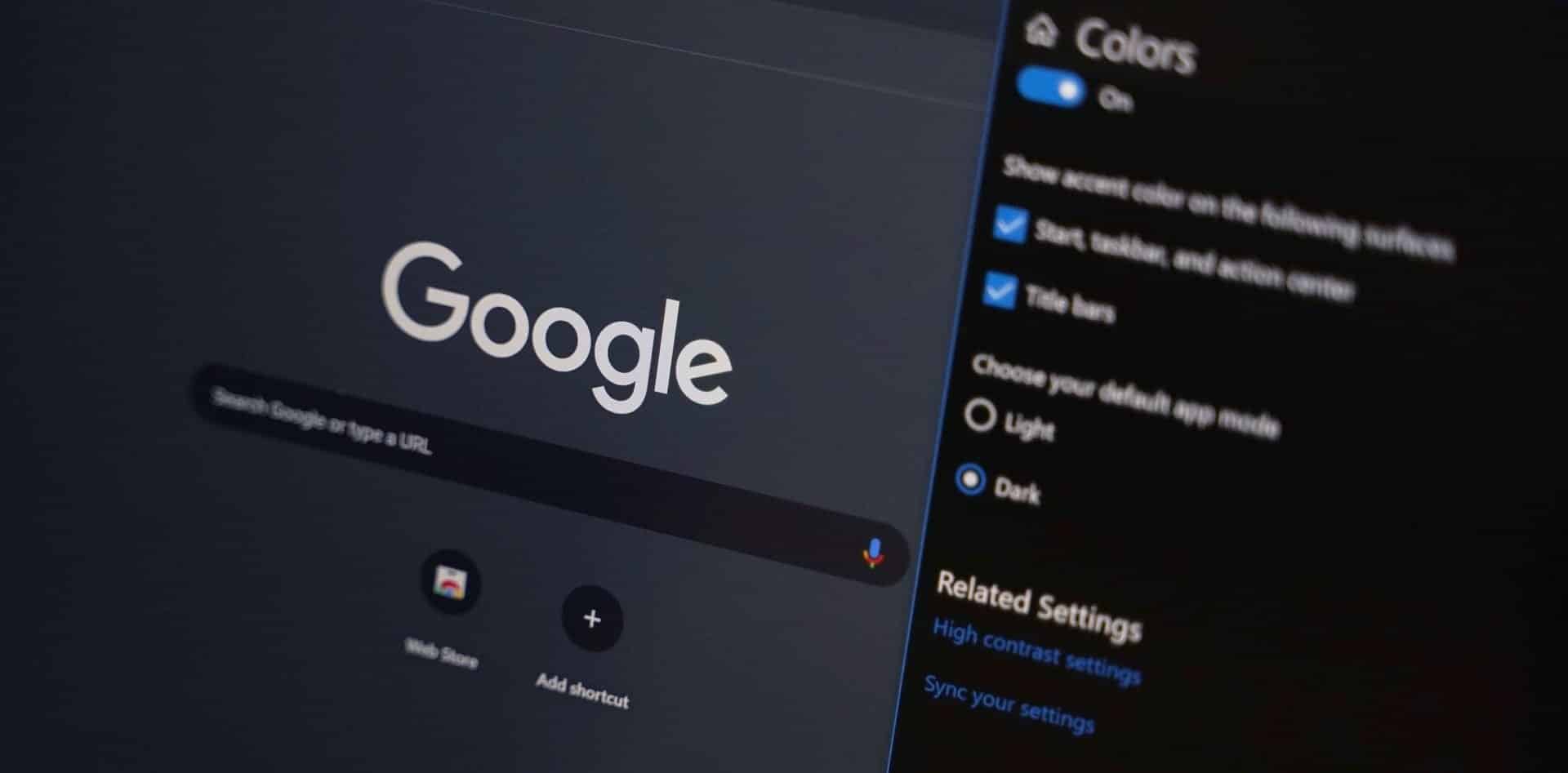
Jak zjistit verzi
Google Chrome má minimalistické rozhraní a je velmi snadno použitelný, takže zjistit aktuální verzi aplikace, bude to vyžadovat minimální úsilí. Po jednoduchém pokynu se s tímto úkolem může během několika minut vyrovnat každý, dokonce i někdo, kdo prohlížeč používá poprvé.
Na počítači
Většina lidí používá Google Chrome na PC, takže se nejprve podívejme na to, jak zjistit verzi prohlížeče v počítači. Chcete-li to provést, postupujte podle několika jednoduchých kroků:
- Spusťte prohlížeč Google Chrome v počítači.
- Otevřete nabídku (ikona se třemi tečkami v pravém horním rohu).
- V seznamu možností úplně dole vyberte položku "Nápověda" a poté položku "O prohlížeči Google".
Budete přesměrováni na informační stránku, kde jsou umístěny všechny informace o aktuální verzi webového prohlížeče.
Pokud je verze čerstvá, zobrazí se zpráva "Nejnovější verze prohlížeče Google Chrome je již nainstalována", a pokud ne, prohlížeč ji automaticky nainstaluje.
Zde budete mít také možnost kontaktovat technickou podporu, pokud z nějakého důvodu není možné aktualizovat prohlížeč sami.
Alternativní možností je zjistit verzi pomocí zkratky. Chcete-li to provést, klepněte pravým tlačítkem myši na zástupce Google Chrome na ploše, vyberte "Vlastnosti", přejděte na kartu "Zástupce" a klikněte na "Umístění souboru". Budete přesměrováni na adresu, kde uvidíte složku s nainstalovanou verzí prohlížeče. Můžete také otevřít vlastnosti spustitelného .exe souboru prohlížeče Chrome a na kartě "Podrobnosti" zjistit aktuální verzi prohlížeče Chrome.
Chcete-li aktualizovat na nejnovější verzi prohlížeče Google Chrome, postupujte takto:
- Otevřete prohlížeč Google Chrome.
- Přejděte do nabídky v pravém horním rohu (ikona se třemi tečkami).
- Vyberte možnost Aktualizovat Google Chrome. Pokud ji nemáte, stáhli jste si nejnovější aktualizaci.
- Restartujte aplikaci.
Pokud nechcete restartovat hned, klikněte na "Ne teď" a prohlížeč bude aktualizován při příštím spuštění. Všechna okna a karty budou uloženy a načteny při příštím spuštění Chromu.
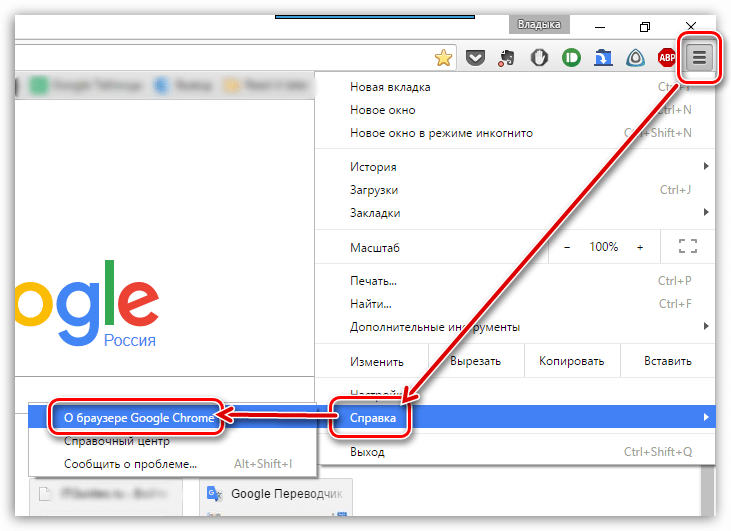
Na chytrých telefonech a tabletech
Práce s mobilní aplikací Google Chrome se příliš neliší od verze pro PC. Pokud potřebujete znát verzi prohlížeče, který používáte na smartphonu nebo tabletu, postupujte podle podobného algoritmu:
- Spusťte v mobilním zařízení aplikaci Google Chrome.
- Klikněte na ikonu se třemi svislými tečkami na horní liště.
- V nabídce nastavení vyberte možnost O prohlížeči.
- Na stránce, která se otevře, zjistěte číslo nainstalované verze prohlížeče.
Stejně jako v případě počítačové verze tento proces netrvá déle než 2-3 minuty. V důsledku toho obdržíte základní údaje o verzi prohlížeče Google Chrome, kterou používáte, a v případě potřeby přijmete určitá opatření. Aktualizací prohlížeče získáte větší pohodlí a bezpečnost a budete moci používat jeho nové funkce. Zejména by to měli provádět majitelé chytrých telefonů a tabletů, když je funkce automatické aktualizace aplikace zakázána.
Jak se podívat na verzi prohlížeče Google Chrome ještě jednodušší? Vložte odkaz chrome://version do adresního řádku prohlížeče
Chcete-li vyhledat nejnovější aktualizace, postupujte takto:
- Otevřete Google Play.
- V levém horním rohu přejděte do nabídky a vyberte Moje aplikace a hry.
- Vyhledejte programy Chrome v seznamu nainstalovaných aplikací Chrome.
- Klikněte na tlačítko "Aktualizovat" napravo od něj.
V nejnovějších verzích mobilního prohlížeče to lze provést také prostřednictvím nastavení. Chcete-li to provést, otevřete prohlížeč Google Chrome, vyberte nabídku "Více" na horní liště, klikněte na tlačítko "Aktualizovat Chrome" a potvrďte žádost o restart.
O aktualizaci prohlížeče
Hlavním důvodem, proč uživatelé potřebují znát aktuální verzi prohlížeče, je jeho aktualizace na nejnovější verzi. Aplikace Google Chrome pro váš počítač má však ve výchozím nastavení automatické aktualizace. To znamená, že když je vydána nová verze, prohlížeč se na ni nezávisle aktualizuje bez vaší účasti.
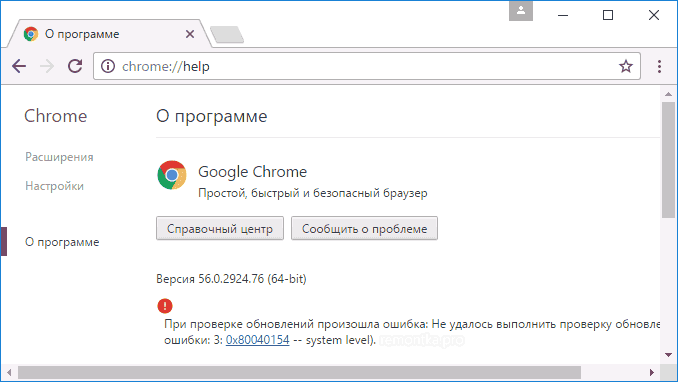
Tato funkce je aktivována ve všech verzích prohlížeče Google Chrome na libovolném počítači a je prostě nemožné ji deaktivovat. Vývojáři se starají o zájmy uživatelů a dělají to, aby zajistili, že každý pracuje pouze s nejbezpečnější a nejrychlejší verzí prohlížeče. Především jsou tato opatření navržena tak, aby zvýšila úroveň používaných webových standardů a zajistila maximální ochranu systému.
Celkový počet virů na internetu po celém světě se blíží miliardě a každý den je do antivirové databáze Kaspersky Lab zadáno více než 300 tisíc nových škodlivých programů. Hlavním cílem každého webového vývojáře je proto poskytnout uživatelům maximální ochranu.
V mobilní verzi prohlížeče Google Chrome funguje možnost automatického stahování aktualizací mnohem jednodušší. V případě potřeby jej můžete povolit / zakázat v nastavení zařízení nebo v obchodě s aplikacemi. Pokud prohlížeč nebyl dlouhodobě aktualizován, je pravděpodobnější, že budete potřebovat pokyny, jak zjistit jeho aktuální verzi, abyste mohli v budoucnu ručně aktualizovat prostřednictvím trhu Play nebo App Store.







